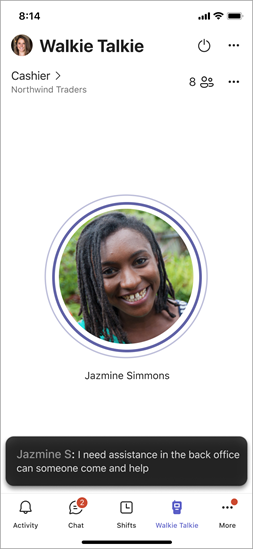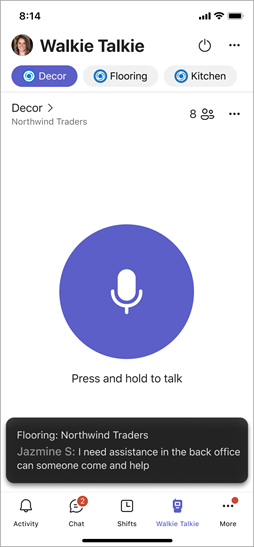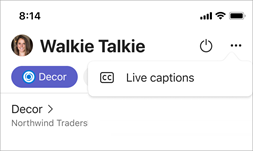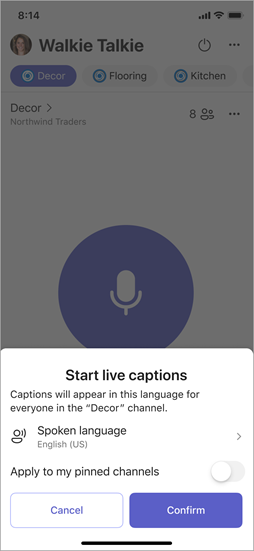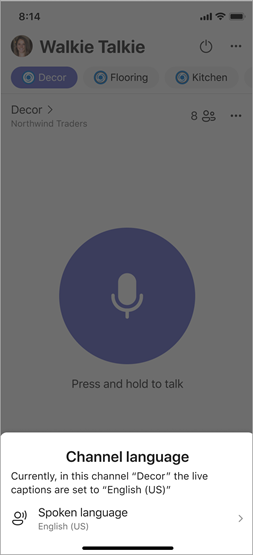I denne artikkelen
Oversikt
Walkie Talkie kan oppdage hva som sies i en kanal og presentere bildetekster i sanntid.
Du ser bildetekster for alle de valgte kanalene, inkludert de festede favorittkanalene, når du aktiverer direkteteksting i WalkieTalkie.
Det talespråket er språket som snakkes av personer i kanalen. Du kan angi talespråket for kanalen du er koblet til, eller for alle festede kanaler.
Når du angir eller endrer innstillingen for talespråk, vises bildetekster på dette språket for alle i kanalen som har teksting aktivert.
Obs!: Bildetekster vises når WalkieTalkie er åpen. Du vil ikke se bildetekster hvis Walkie Talkie kjører i bakgrunnen.
Skru på direkteteksting
Når du aktiverer direkteteksting, ser du alternativer for å angi talespråk.
-
I Walkie Talkie, gå til ... i øvre høyre hjørne, og trykk deretter Live bildetekster.
-
Trykk talespråk, og velg deretter et språk. Bildetekster vises på det valgte språket for kanalen du er koblet til, og for alle festede kanaler som ikke allerede har et språksett.
-
Hvis du vil bruke innstillingen for talespråk på alle festede kanaler (inkludert de som allerede har et språksett), aktiverer du veksleknappen Bruk på mine festede kanaler .
-
Trykk bekreft.
Viktig!:
-
Kontroller at det talespråket du velger, er språket alle snakker i kanalen.
-
Endring av innstillingen for talespråk påvirker alle i kanalen som har teksting aktivert.
-
Hvis innstillingen for talespråk ikke samsvarer med språket som snakkes, vises ikke bildetekster.
Endre talespråket
Når du har aktivert direkteteksting, kan du endre talespråket for kanalen du er koblet til når som helst.
-
I Walkie Talkie, gå til ... i øvre høyre hjørne, og trykk deretter kanalspråk.
-
Trykk talespråk, og velg deretter et språk.
-
Trykk Oppdater for å bekrefte endringen.
Obs!:
-
Alle som er koblet til en kanal, kan når som helst endre talespråket for kanalen.
-
Alle i kanalen som har aktivert bildetekst, mottar et varsel når det talte språket endres.
Slå av direkteteksting
Når du deaktiverer direkteteksting, ser du ikke lenger bildetekster i noen av de valgte kanalene.
-
I Walkie Talkie, gå til ... i øvre høyre hjørne, og trykk deretter Live bildetekster.
-
Trykk Slå av direkteteksting.
Obs!: Når du bruker WalkieTalkie, kan deltakerne velge å forbedre opplevelsen med direkteteksting. Taledataene til deltakerne behandles for å opprette bildetekster (tekst). Taledata kan betraktes som biometriske data i visse jurisdiksjoner. Ingen av taledataene brukes til å identifisere noen deltakere personlig. Taledata brukes utelukkende til å gi direkteteksting til en bruker som aktiverer denne funksjonen under en WalkieTalkie-økt. Som sådan behandles taledata bare så lenge økten varer på enheten, og deretter slettes.
Vil du vite mer?
Kom i gang med Teams Walkie Talkie
Kommunisere med gruppen din i Walkie Talkie
Konfigurere og bruke et kabelbasert hodesett med WalkieTalkie i Teams